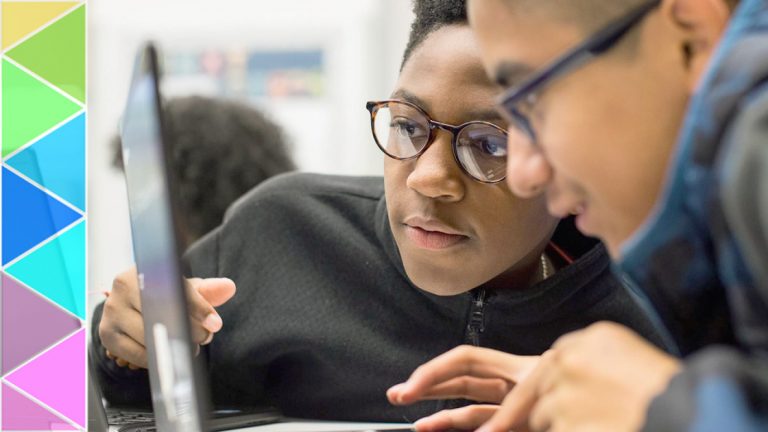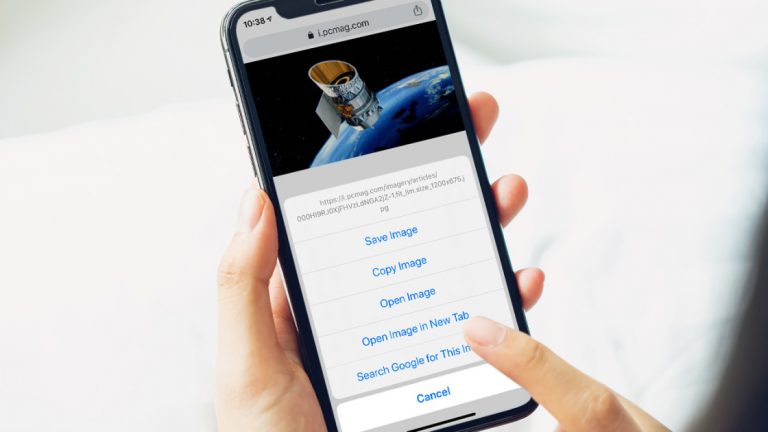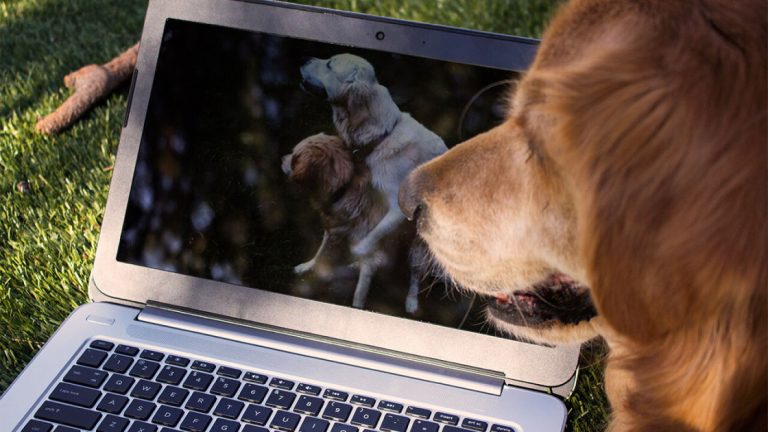Как хорошо выглядеть во время видеозвонков
В будущем все должны были прославиться на 15 минут, но теперь вы появляетесь на видео по 15 раз в день, и вам нужна некоторая анонимность. Некоторое время этого не произойдет, так как социальное дистанцирование продолжается, так что вы можете с таким же успехом проводить время перед камерой.
Собираетесь ли вы на собраниях Zoom с коллегами или устраиваете виртуальные коктейльные вечеринки с друзьями, следуйте этим шагам, чтобы вы могли уделять больше времени другим, а не с тревогой проверять, как вы выглядите в углу экрана.
Да будет хороший свет
Очень важно найти хороший свет. Тени, падающие на ваше лицо, подчеркнут признаки того, что вы не спали, а темнота скроет ваши лучшие черты. Либо взгляните на залитое солнцем окно, либо поместите источник света прямо за ноутбуком, телефоном или планшетом. А маленький селфи свет который крепится к устройствам или селфи свет, который держит телефон в то же время может также решить ваши проблемы с освещением.
Получите немного роста
Независимо от того, используете ли вы компьютер или мобильное устройство, вы хотите, чтобы его камера находилась на уровне глаз. Это означает, что вам, возможно, придется устроить жюри установку, например, стопку книг на столе или ступеньку, поставленную на стол. Если у вас ее еще нет, возможно, сейчас самое время приобрести подставку с регулируемой высотой, подходящую для ноутбуков, телефонов и планшетов. Или, если вы в основном используете свой телефон для звонков и конференций, получите штатив которые можно прикрепить к различным поверхностям.
На заднем фоне
Во время видеовызова вы хотите, чтобы все внимание было сосредоточено на вас, поэтому выберите место без загроможденного фона. Включите камеру перед звонком, чтобы увидеть, что снимается, и внесите изменения, чтобы обеспечить хорошее кадрирование.
В Zoom вы можете полностью изменить свой фон. Есть множество фонов, которые вы можете выбрать онлайн или создать свой собственный. На компьютере перейдите к Zoom в браузере. Выберите Управление помещениями> Увеличить комнаты. Выберите «Изменить» для комнаты, этажа или местоположения, а затем на вкладке «Параметры комнаты» перейдите к «Настройка помещения». Рядом с Фоновым изображением для Zoom Rooms нажмите Загрузить новое изображение, а затем откройте изображение.
Для мобильного Zoom во время видеочата выберите «Еще», а затем «Виртуальный фон». Выберите один из доступных фонов или коснитесь знака плюса, чтобы загрузить свой собственный.
Вы можете сделать то же самое в Microsoft Teams и Google Meet.
Ваш личный рекорд
Вы не хотите слишком стесняться во время разговора, но в целом, если немного отвести лицо от шеи, ваша челюсть будет выглядеть более подтянутой и привлекательной. А немного взглянуть в камеру – это модельный трюк, чтобы ваши глаза казались больше.
Даже если вы не пользуетесь регулярным макияжем в повседневной жизни (включая мужчин, у которых даже нет средств по уходу за кожей), подумайте о оттенке кожи, например, Глянцевый или же Pixi. Слегка смешанный на, он придаст вам естественного сияния.
Те, кто привык смотреть на мир лицом косметики, но не хотят возиться с этим во время всего этого * жесты повсюду *, добро пожаловать в универсальные бальзамы (Масло и кость и Pixi сделайте хорошие). Они делают губы и щеки похожими на то, что вы действительно были на улице.
Фильтровать через
Некоторые видеоплатформы имеют преимущество фильтров.
В Zoom вы можете включить Touch Up My Appearance, чтобы получить небольшой эффект мягкого фокуса. Как только вы выберете эту опцию, она останется включенной для всех вызовов. На компьютере перейдите в «Настройки»> «Видео»> «Настройки видео». В разделе «Мое видео» выберите «Восстановить мою внешность». В приложении для мобильных устройств выберите «Настройки»> «Собрания»> «Ретушь».
В FaceTime вы можете нажимать значок фильтра для различных эффектов во время разговора.
Явиться рано
В реальной жизни раннее появление имеет свои преимущества, как и видеозвонки. У вас будет возможность предварительно посмотреть, как вы смотрите в камеру, чтобы вы могли внести коррективы до начала разговора.